只需3个简单步骤即可录制音频
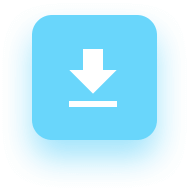
1.下载启动器

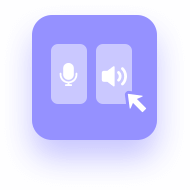
2.确定音频源

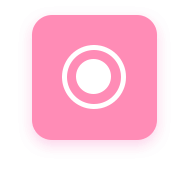
3.开始录音
FVC Free Audio Recorder 允许您在 Windows PC 或 Mac 上不受限制地捕捉任何音频。无论您是想录制系统声音、来自麦克风的声音还是两者兼而有之,这款录音机都可以让您的录音工作更加轻松,同时保持高品质的声音。录制的音频默认输出格式为MP3,非常适合播放和分享。
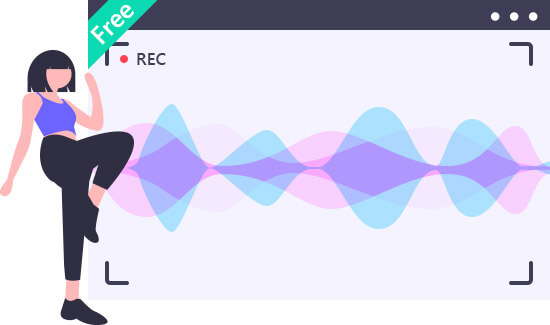
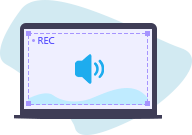
录制电脑声音
使用 FVC Audio Recorder,您可以轻松地从计算机系统或麦克风中捕获声音而不会降低质量。

记录旁白和唱歌
您可以通过麦克风录制自己的声音,以创建旁白,做语音笔记并分享您的歌声。
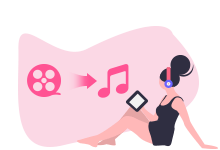
记录聊天对话
此录音机可以帮助您录制重要会议并保存来自 Skype、Google Talk 等的音频通话。
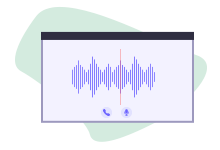
从视频中提取音频
使用此刻录机,您可以在播放时录制背景音频,从而轻松获得视频的音轨。
借助 FVC Free Audio Recorder,您可以轻松管理所有录音。在录音列表中查看录制音频的时长和大小非常方便。从那里,您还可以预览音频、重命名文件并随意删除不需要的内容。打开目标文件夹后,您可以根据需要重新定位文件或与他人共享。
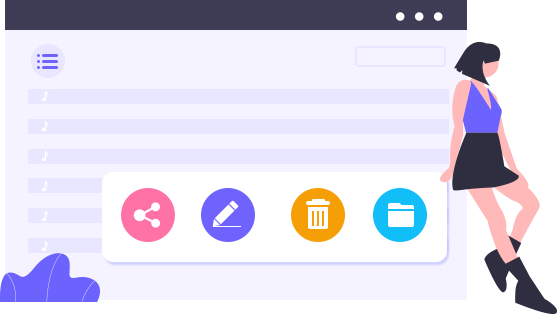
完全免费
FVC Free Audio Recorder完全免费使用。而且没有烦人的广告。干净的界面
简单干净的界面使您的使用体验更加高效。原始品质
您可以轻松录制任何音频而不会丢失声音的原始质量。自动下载
录制结束后,它将自动保存到您的计算机中。实时预览
录制后,您可以立即播放音频并检查音质。安全保证
所有录制任务均在您自己的计算机上安全且私密地完成。 屏幕录影大师
屏幕录影大师| 系统要求 | 支持的操作系统:Windows 11、Windows 10、Windows 8、Windows 7、macOS 10.7 或以上处理器:1GHz Intel/AMD CPU 或以上内存:1G RAM 或以上 |
| 输入源 | 音乐、广播电台、会议、游戏内声音、语音聊天、旁白等。 |
| 输出格式 | MP3 |
Q1:如何在Mac上录制音频?
只需打开浏览器并访问我们的网站。然后在横幅中单击“开始录制”,然后选择要录制的音频源。单击REC开始。
问题2:我可以使用此录音机录制音频屏幕吗?
不,这只是一个录音机,这意味着您只能在计算机上录制声音。要用音频录制屏幕活动的视频,可以尝试使用FVC Free Screen Recorder。
Q3:我需要一个帐户才能使用此录音机吗?
不,不需要注册帐户。您可以使用FVC Free Audio Recorder直接录制任何声音。
尼古拉斯
我用过的最简单的录音机。此外,它快速且完全免费。我肯定会与我的朋友分享。
美女
感谢上帝,我在我的家庭音乐会开始之前找到了这台录音机。它是免费的,并提供卓越的品质。现在我可以录制我的家庭音乐会并随时随地享受它。
索菲亚
爱它!我可以录制任何东西而无需在Mac上安装任何软件。并且录制的音频清晰。我可以录制高质量的麦克风声音。